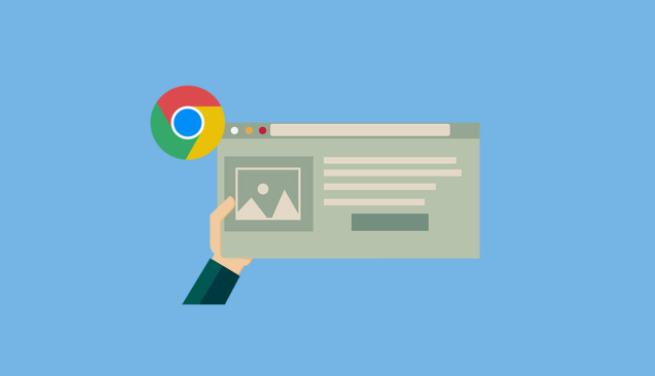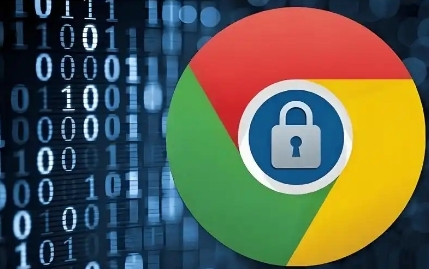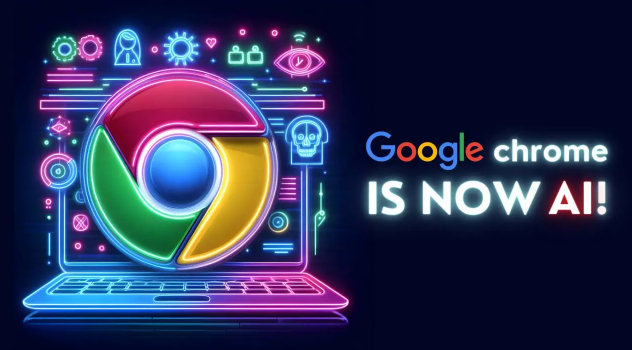一、使用隐身模式登录不同账号
1. 打开隐身窗口:在Chrome浏览器中,点击右上角的三个点,选择“新建隐身窗口”。隐身模式不会保存浏览历史、Cookie和其他网站数据,适合临时登录其他账号。
2. 登录账号:在隐身窗口中,访问需要登录的网站,输入另一个账号的用户名和密码进行登录。这样,隐身窗口中的账号与常规窗口中的账号相互独立,可以同时在线。
二、借助用户配置文件实现多账号隔离
1. 创建新用户配置文件:点击右上角的头像,选择“添加用户”。输入新用户的名称,Chrome会为该用户创建独立的浏览器环境,包括单独的书签、扩展、Cookie和网站登录状态。
2. 登录不同账号:切换到新创建的用户配置文件,打开目标网站并登录另一个账号。每个用户配置文件相当于一个独立的浏览器实例,不同账号的信息完全隔离,方便管理多个账号。
三、使用快捷方式快速切换账号
1. 安装多账号管理扩展:在Chrome网上应用店中搜索并安装支持多账号管理的扩展程序,如“Multi-account Containers”或“Switcheroo Redirector”。这些扩展可以帮助快速切换不同账号的登录状态。
2. 配置扩展并切换账号:安装完成后,根据扩展的说明进行设置。例如,在“Multi-account Containers”中,可以为不同账号创建不同的容器,并通过点击扩展图标快速切换容器,实现账号切换。在“Switcheroo Redirector”中,可以设置规则,当点击特定链接或按钮时,自动跳转到已登录其他账号的页面。
四、利用密码管理器保存账号信息
1. 选择密码管理器:使用Chrome浏览器支持的密码管理器,如LastPass、1Password或Chrome自带的密码管理功能。这些工具可以安全地存储不同账号的用户名和密码。
2. 登录并保存账号:在登录第一个账号后,密码管理器会提示保存密码。之后,当需要登录其他账号时,可以通过密码管理器快速填充账号信息,避免忘记密码或混淆账号。
五、通过书签和脚本自动化登录
1. 创建书签脚本:对于需要频繁切换的账号,可以创建一个书签脚本。右键点击书签栏,选择“添加页签”,在URL字段中输入JavaScript代码,用于自动填充账号信息并提交登录表单。例如,代码可以是`javascript:document.getElementById('username').value='your_username';document.getElementById('password').value='your_password';document.forms[0].submit();`。
2. 使用书签登录:在需要登录其他账号时,只需点击该书签合同,浏览器会自动填充账号信息并登录。这种方法可以快速切换账号,但要注意保护书签脚本的安全性,避免泄露账号信息。
六、清除缓存和Cookie避免账号冲突
1. 清除浏览器数据:如果在同一个浏览器窗口中登录多个账号时出现冲突,可以点击浏览器右上角的三个点,选择“设置”,在“隐私设置和安全性”板块中点击“清除浏览数据”。选择清除“Cookie及其他网站数据”和“缓存图像和文件”,然后点击“清除数据”按钮。
2. 重新登录账号:清除数据后,重新打开浏览器并登录需要使用的账号。这样可以确保不同账号的登录状态不会互相干扰,保证账号的正常使用。